
Полезное:
Как сделать разговор полезным и приятным
Как сделать объемную звезду своими руками
Как сделать то, что делать не хочется?
Как сделать погремушку
Как сделать так чтобы женщины сами знакомились с вами
Как сделать идею коммерческой
Как сделать хорошую растяжку ног?
Как сделать наш разум здоровым?
Как сделать, чтобы люди обманывали меньше
Вопрос 4. Как сделать так, чтобы вас уважали и ценили?
Как сделать лучше себе и другим людям
Как сделать свидание интересным?

Категории:
АрхитектураАстрономияБиологияГеографияГеологияИнформатикаИскусствоИсторияКулинарияКультураМаркетингМатематикаМедицинаМенеджментОхрана трудаПравоПроизводствоПсихологияРелигияСоциологияСпортТехникаФизикаФилософияХимияЭкологияЭкономикаЭлектроника

Построение вектора привязки. Нанесение фрагмента на сборочный чертеж. Привязка фрагмента по одной точке и углу наклона
|
|
Необходимо создать файл фрагмента с вектором привязки. Нанести фрагмент на сборочный чертеж, используя способ привязки вектора по одной точке и углу наклона.
2.1.1 Подготовительный этап: в пустом документе создайте чертеж согласно рисунку 21, а) (размеры на изображении не проставлять).
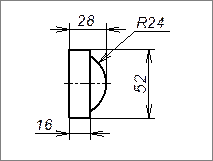
| 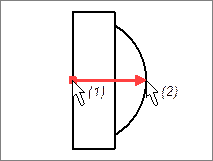
| 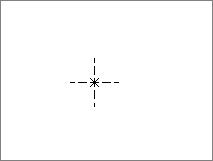
|
а) б) в)
Рисунок 21 – Порядок создания файла фрагмента и предварительные построения в файле сборки
2.1.2 Постройте вектор привязки с двумя точками. Порядок построения: Вызвать команду  («Построения|Вектор привязки»). Указать курсором на точку (1), по которой будет определяться положение фрагмента на сборочном чертеже, затем указать на точку (2), по которой будет задаваться поворот (Рисунок 21, б). После этого файл сохранить с именем «колпак» и закрыть.
(«Построения|Вектор привязки»). Указать курсором на точку (1), по которой будет определяться положение фрагмента на сборочном чертеже, затем указать на точку (2), по которой будет задаваться поворот (Рисунок 21, б). После этого файл сохранить с именем «колпак» и закрыть.
2.1.3 Создайте новый документ (файл сборки). Нанесите линии построения при помощи команды  , опция
, опция  . Обновите выступание обрезанных линий построения при помощи опции
. Обновите выступание обрезанных линий построения при помощи опции  в команде
в команде  (Рисунок 21, в). Вызовите команду
(Рисунок 21, в). Вызовите команду  («Чертеж|Фрагмент»). Выберите опцию
(«Чертеж|Фрагмент»). Выберите опцию  , укажите в окне «Нанести фрагмент» файлс именем «колпак» и нажмите «OK».
, укажите в окне «Нанести фрагмент» файлс именем «колпак» и нажмите «OK».
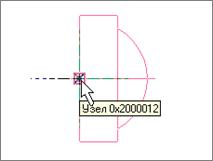
| 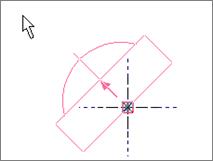
| 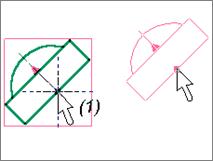
|
а) б) в)
Рисунок 21 – Порядок нанесения фрагмента и его редактирования
2.1.4 Задайте положение первой точки привязки вектора по узлу сборочного чертежа. Для этого укажите курсором на узел чертежа, при этом узел должен подсветиться (Рисунок 22, а).
2.1.5 Задайте положение вектора привязки по одной точке и углу. Для этого установите режим  . В окне свойств в разделе «Угол поворота» в поле «Шаг» задайте шаг 45° дискретности угла наклона фрагмента. После этого при перемещении курсора по экрану изображение фрагмента будет вращаться вокруг первой точки вектора привязки, изменяя угол наклона на 45°. Для определения ориентации фрагмента указать курсором в нужное место экрана (Рисунок 22, б).
. В окне свойств в разделе «Угол поворота» в поле «Шаг» задайте шаг 45° дискретности угла наклона фрагмента. После этого при перемещении курсора по экрану изображение фрагмента будет вращаться вокруг первой точки вектора привязки, изменяя угол наклона на 45°. Для определения ориентации фрагмента указать курсором в нужное место экрана (Рисунок 22, б).
2.1.6 Выполните редактирование фрагмента, изменив его положение. Порядок построения: Вызвать команду  (« Правка|Чертеж|Фрагмент»). Выбрать фрагмент в окне чертежа нажатием левой кнопки мыши. Фрагмент и его вектор привязки подсветятся. Для изменения положения фрагмента необходимо указать курсором на первую точку привязки вектора, после чего фрагмент «привяжется» к курсору. Затем задать новое положение фрагмента, для этого переместить курсор в нужное место экрана и нажать левую кнопку мыши. При этом угол наклона фрагмента не изменится. Закончить редактирование фрагмента с помощью опции
(« Правка|Чертеж|Фрагмент»). Выбрать фрагмент в окне чертежа нажатием левой кнопки мыши. Фрагмент и его вектор привязки подсветятся. Для изменения положения фрагмента необходимо указать курсором на первую точку привязки вектора, после чего фрагмент «привяжется» к курсору. Затем задать новое положение фрагмента, для этого переместить курсор в нужное место экрана и нажать левую кнопку мыши. При этом угол наклона фрагмента не изменится. Закончить редактирование фрагмента с помощью опции  (Рисунок 22, в).
(Рисунок 22, в).
Date: 2015-04-23; view: 740; Нарушение авторских прав